Félicitations pour l'achat de votre nouveau TomTom GO Camper ! Cet article vous présente les étapes pour configurer votre nouveau GPS et commencer à l'utiliser.
Vous apprendrez à configurer votre connexion Wi-Fi pour vérifier la disponibilité de mises à jour du logiciel et des cartes, et découvrirez comment vous connecter aux services TomTom. Vous apprendrez à afficher les points d'intérêt pour camping-car. Le manuel d'utilisation est également disponible en bas de la page.
1
Présentation de votre GO Camper

- Bouton Précédent.
- Bouton d'affichage.
- Boutons de zoom.
- Position actuelle.
- Emplacement sélectionné.
- Bouton du menu principal.
- Symboles de carte.
- Informations trafic.
- Votre parcours.
- Radars ou zones de danger sur votre parcours.
- Barre de parcours.
2
Définir une destination
- Ouvrez le menu principal.
- Touchez Rechercher et saisissez une adresse, le nom d'un lieu ou son type, par exemple « Restaurant ». Les correspondances de ville et d'adresse s'affichent à gauche, tandis que les lieux et points d'intérêt apparaissent à droite.
- Touchez un résultat pour le sélectionner.
- Touchez le bouton « Aller » pour planifier un parcours.
3
Enregistrement de vos favoris
- Sélectionnez un emplacement sur la carte par simple pression du doigt ou en touchant un symbole de carte.
- Touchez le bouton du menu contextuel.
-
Touchez
Ajouter à Mes destinations
et attribuez un nom au lieu.
Toutes les adresses que vous enregistrez s'affichent sous forme de marqueurs sur la carte. Ces marqueurs facilitent la navigation à l'aide de la carte. Visualisez vos adresses favorites sur votre téléphone ou votre ordinateur avec Plan.TomTom.com .
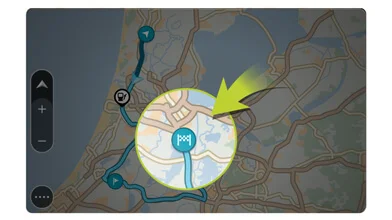
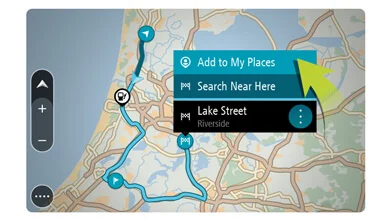
4
Connexion de votre téléphone
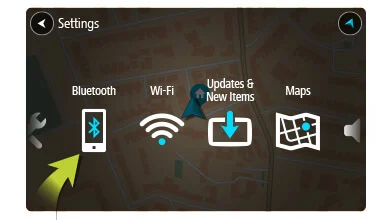
- Connectez votre téléphone pour recevoir des infos trafic précises et d'autres services TomTom*. Vous pouvez également le connecter pour profiter des appels mains-libres et des messages smartphone.
-
Pour configurer la connexion à votre téléphone, ouvrez le menu principal. Touchez
Paramètres
, puis
Bluetooth®
. Touchez
Ajouter un téléphone
.
En savoir plus
sur la connexion de votre téléphone.
*Appareils connectés via smartphone uniquement. Tous les autres appareils reçoivent les services via la carte SIM intégrée.
5
Mise à jour simple via Wi-Fi®

Utilisez une connexion Wi-Fi® pour obtenir les dernières fonctionnalités, les mises à jour de carte et
QuickGPSfix
sur votre TomTom GO. Le tout sans ordinateur !
Pour recevoir les mises à jour, ouvrez le menu principal. Touchez
Paramètres
, puis
Mises à jour et nouveaux éléments
. Suivez les instructions pour configurer une connexion Internet et recevoir les mises à jour.
En savoir plus
sur la mise à jour de votre appareil.
6
Planification de parcours pour camping-cars/caravanes

Le GO Camper propose des parcours adaptés aux caractéristiques de votre camping-car ou de votre caravane (dimensions, poids et vitesse maximum). Lorsque vous sélectionnez votre type de véhicule, les informations suivantes s'affichent :
- Dimensions (longueur/largeur/hauteur)
- Poids (net/par essieu)
- Vitesse max.
Pour les véhicules de type Camping-car et Caravane, les dimensions, le poids et la vitesse maximum sont prédéfinis. Pour modifier un paramètre, sélectionnez-le et saisissez la valeur souhaitée pour votre véhicule.
7
Points d'intérêt liés au camping
Des points d'intérêt liés au camping sont préinstallés sur le TomTom GO Camper.
Pour les activer, sélectionnez Aspect dans le menu Paramètres. Sélectionnez ensuite Afficher listes de PI sur la carte. Vous pouvez choisir les points d'intérêt liés au camping d'ADAC, ANWB ou NKC.
